bokeh hatást
A japán, a szó bokeh (bokeh) azt jelenti, blur, hátsó fényképezés elmosódott, nem éles. Néha fotósok a háttér homályosabb szándékosan vizuálisan kiemelni a fő téma. Fényképezni a háttérben tükröződés víz, karácsonyfa fényei, üvegáru, lámpák égő este az utcán, akkor szinte biztos, hogy a bokeh hatást.
Életlen, minden fényes folt bővül, és jelenik meg a lemez, egy gyűrű, egy sokszög. Minden fotó lencse megvannak a maga sajátosságai, ezért a háttér homályosabb a fényképeken másképp néz ki.


Mivel az egyik fénypont lencse egyenletesen világít, a másik világosabb lesz, mint a széleken, mint egy gyűrű, és a harmadik - a középső könnyebb és homályos élek.


Sok fotósok bokeh hatást, mint egy mérnöki technika a fotózás. Léteznek speciális lencsék, hogy a különböző formák a bokeh - gyémánt, szív, hópelyhek.
Ebben a leírásban a következőtől ABDUZEEDO Most megtudhatod, hogyan néhány egyszerű lépést, akkor létrehozhat egy digitális bokeh hatást a Photoshop.
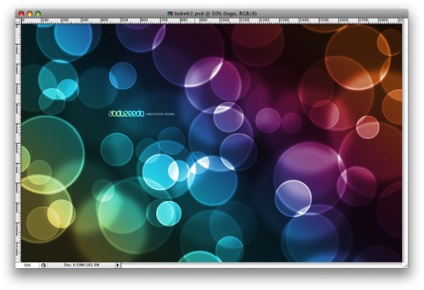
A folyamat nagyon egyszerű. Ahhoz, hogy hozzon létre egy bokeh hatást fogjuk használni az egyik legerősebb és kiváló dolgokat Photoshop - Brush Engine (létrehozása és ecset beállításait).
Hozzon létre egy új dokumentumot a Photoshop, a mérete 1920 x 1200 képpont. Szoktam használni egy szabványos monitor felbontása 1920 x 1200 képpont. Töltsük meg a háttér réteget nagyon sötét szürke. Ha úgy dönt, a fekete színhatás nem fog működni. Régebben a szín # 262626
Válassza az eszköztár photoshop szerszám Ellipse Tool (Ellips), és rajzoljon egy kört a fekete. Ahhoz, hogy egy tökéletes kört, tartsa lenyomva a Shift billentyűt.
Végezze Réteg> Réteg menü Style> Keverési beállítások (Layer> Layer Style> Keverési beállítások). A megnyíló ablakban módosítsa a Fill Opacity kitöltés (Opacity) 50%. Ezután válasszuk stroke (szélütés) és az előírt értékek ezen a lapon: PXL 10 Méret (Size), Position (Hely) - Belső (Inside), színes - fekete.
A Rétegek palettán, a parancs Raszterizálás réteg helyi menüből (raszteres).
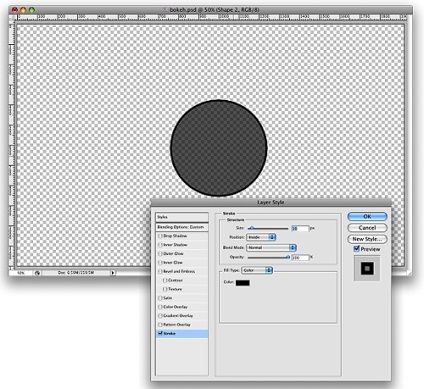
Alapján a húzott kör létrehoz egy új ecsettel festeni bokeh hatást. Jelölje ki a kört, és válassza a Szerkesztés menü (Edit)> Define Brush (Define Brush). Adj nevet a kefe bokeh (Bokeh). Kaptunk egy új ecsetet, hogy hozzon létre egy bokeh hatást.
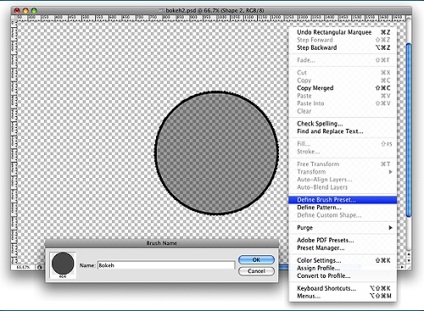
Kövesse kmandu menü Ablak (Window)> Kefék (ecsetek). Először válassza ki az új kefét létrehozott. A méret nem számít, mert meg fog változni a használat során. Kattintson Brush Tip Megosztás a csúszkát, és állítsa a paraméter értékét térköz (periódusai) 100% -os.
A Shape Dynamics lapon (Dynamics alak) beállított paraméterek Méret vibrálása (scatter méret), és 100% minimális átmérő (minimális átmérője) 50%, majd a szóródási fület (szórt) mozgassa a csúszkákat érték Scatter 1000% -kal, és Count 5. Az Egyéb dinamikáját (Egyéb hangszórók), állítsa a beállítás a átláthatóságát az ecset: opacitás vibrálása 50% és 50% Flow dzsitter az alábbiak szerint:
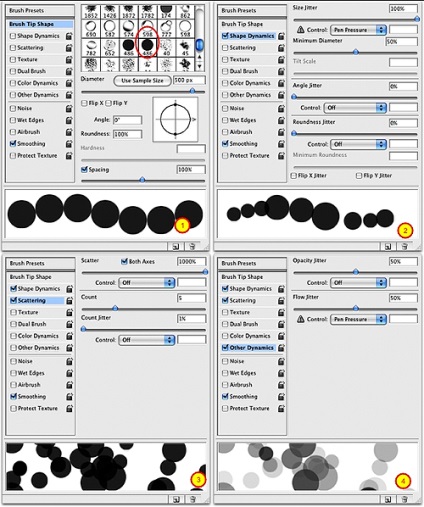
Bokeh döntetlen lesz egy új réteget. Hozzon létre egy új réteget, bokeh hatást, és töltse meg a színátmenet a következő beállításokkal: Blend Mode - Overlay (overlay mód - Overlap), Opacity (Átlátszóság) - 100%, Style - Lineáris (Style - Line) és a Szög (Angle) 45%. A színeket használtam: sárga (# 00085), kék (# 1bdaeb), bíbor (# 9b3b81) és Orange (# d27e34). Akkor hozzon létre egy másik gradiens és használja.
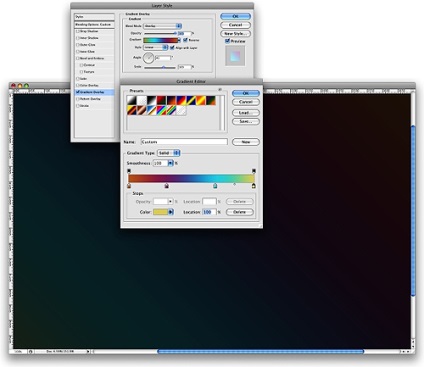
Menj a Rétegek palettán (Layers), és hozzon létre egy új mappát, nevezd át „Boké”, és változtassa meg a keverési módot Color Dodge (Color Dodge).
Ezután hozzon létre egy új réteget, az eszköztáron válassza ki a fehér szín, és kapcsolja be a Brush Tool (ecset). Válasszon ki egy új ecsetet Boké állítsa nagyfelbontású érte - 500-600 px, és felhívni néhány kört a mi újonnan létrehozott ecsettel.
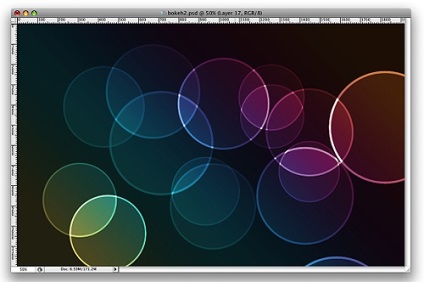
Tovább a szűrő (Filter) - blur (Életlenítés) - Gauss életlenítés (Gauss életlenítés) Ennél az első réteget, állítsa az elmosódás sugara 20 px.
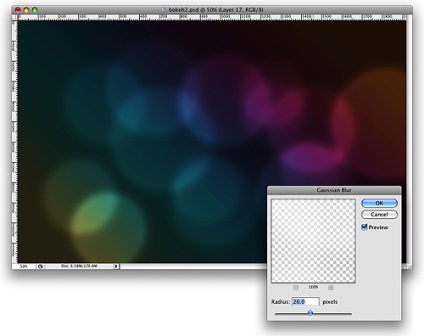
Hozzon létre egy új réteget, és festéket ecsettel Több Boké. Ekkor állítsa az ecset méretét.
Ismét, lépjen a menü Filter (szűrő) - blur (Életlenítés) - Gauss életlenítés (Gaussian Blur), állítsa az elmosódás sugara 4 px erre első réteg.
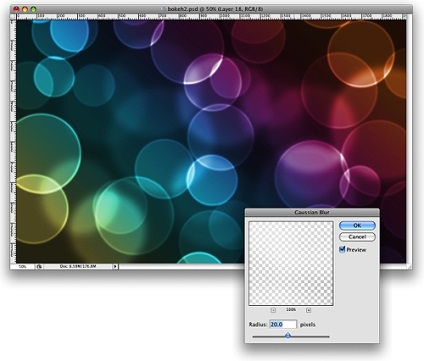
Készítsen egy új réteget, és ismételje meg az előző lépést, de még kisebb ecset méretét. Tegyünk egy Gaussian Blur (Gauss elmosás), de nagyon kevés - beállíthatjuk, hogy a folt sugara 1 px.
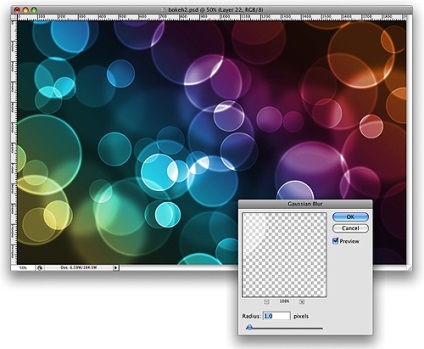
Kísérletezni többet bokeh hatást. Hozhat létre ecsetek különböző formájú, más-más blur, hogy adjunk egy mélyebb a végleges változata a képet.
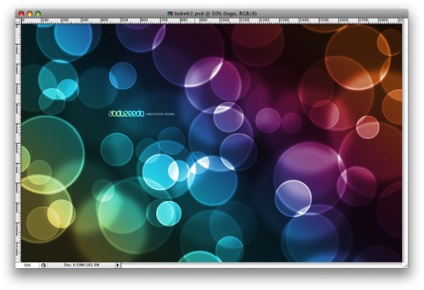
Minden a te kezedben van!